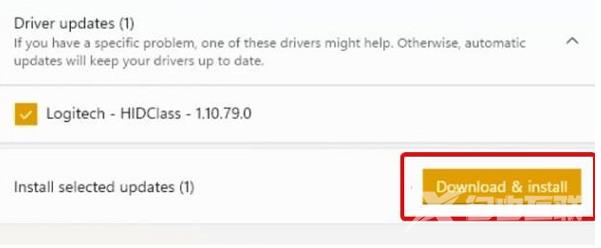win11摄像头无法开启的解决方法是点击开始菜单图标进入到设置当中,然后系统设置的页面中点击【windows更新】在进入的页面后,点击左侧栏目中的【windowsupdate】,此时点击右侧窗口中
win11摄像头无法开启的解决方法是点击开始菜单图标进入到设置当中,然后系统设置的页面中点击【windows更新】在进入的页面后,点击左侧栏目中的【windowsupdate】,此时点击右侧窗口中出现的【checkforupdate】按钮,系统就会自动查找需要更新的驱动程序,更新完成后即可修复。
win11摄像头无法开启怎么办相关推荐:win11如何设置删除确认框

1、进行手动更新驱动的操作,进入到开始菜单中,点击搜索功能输入并打开【windowsupdatesettings】。
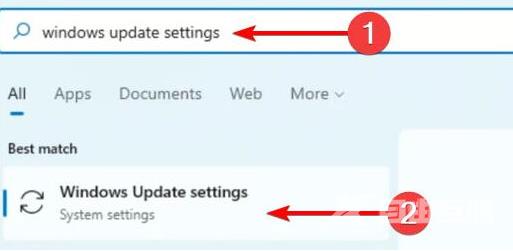
2、点击更多选项在进入的页面中找到【advancedoptions】进入其中。
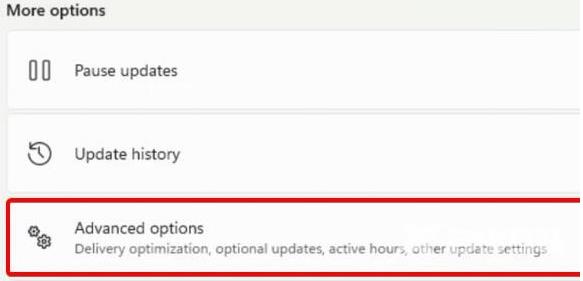
3、在页面下方找到【optionalupdates】。

4、然后在弹出驱动列表中,找到需要的摄像头驱动程序,将其进行更新即可。